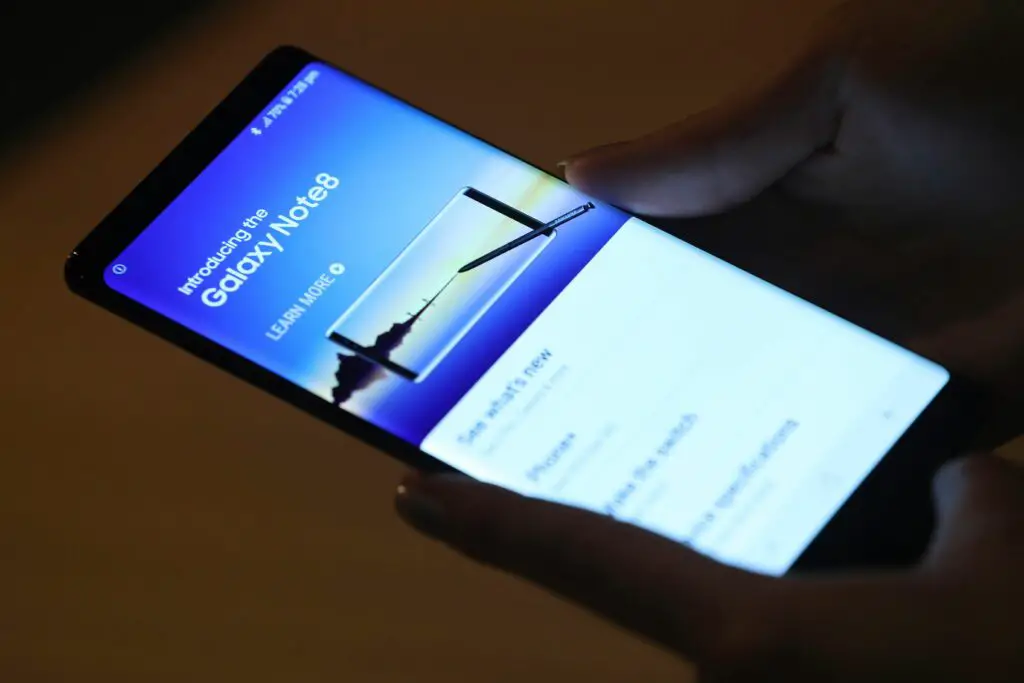
De Samsung Galaxy Note 8 is een van de populairste telefoons op de markt. De grotere omvang, gecombineerd met nieuwe mogelijkheden zoals App Pairing, maakt het een van de beste productiviteitstools op de markt voor mobiele telefoons. Met de Samsung Galaxy Note 8 creëer je App-paren die twee apps tegelijk op je scherm openen. De apps worden boven elkaar geopend als de telefoon verticaal wordt gehouden of naast elkaar als de telefoon horizontaal wordt gehouden. Voordat u twee apps kunt koppelen, moet u echter de Apps Edge op de telefoon hebben ingeschakeld. Om de App Edge in te schakelen:
- Kraan Instellingen
- Selecteer Scherm
- Kraan Randscherm
- Wisselen Randpanelen naar Aan
Nadat u uw Apps Edge hebt ingeschakeld, volgt u de onderstaande instructies om apps te koppelen en de Galaxy Note 8 multi-window-functionaliteit te gebruiken. Het koppelen van apps kan een beetje glitchy zijn, vooral wanneer u meerdere paren tegelijk maakt. Als je problemen begint te krijgen bij het maken van app-paren, probeer dan je apparaat opnieuw op te starten als je klaar bent en toegang te krijgen tot de voltooide paren.
Open de app-rand
Open de App Edge door het Edge Panel naar links te vegen. Als u een tweede keer veegt, verschijnt de People Edge. Standaard zijn dit de enige twee Edge-mogelijkheden die zijn ingeschakeld, maar u kunt dit wijzigen door op de Instellingen pictogram en schakel de gewenste functies in of uit. Beschikbare Edge-mogelijkheden zijn onder meer:
- Klembordrand
- Herinneringsrand
- Apparaatonderhoud
- Taken Edge
- Weer
- Snelle hulpmiddelen
- Samsung-internet
- Sport
- Financiën
- CNN
- Slimme selectie
- Kalender
- Yelp voor Samsung
- Samsung Muziek
Apps toevoegen aan uw Edge
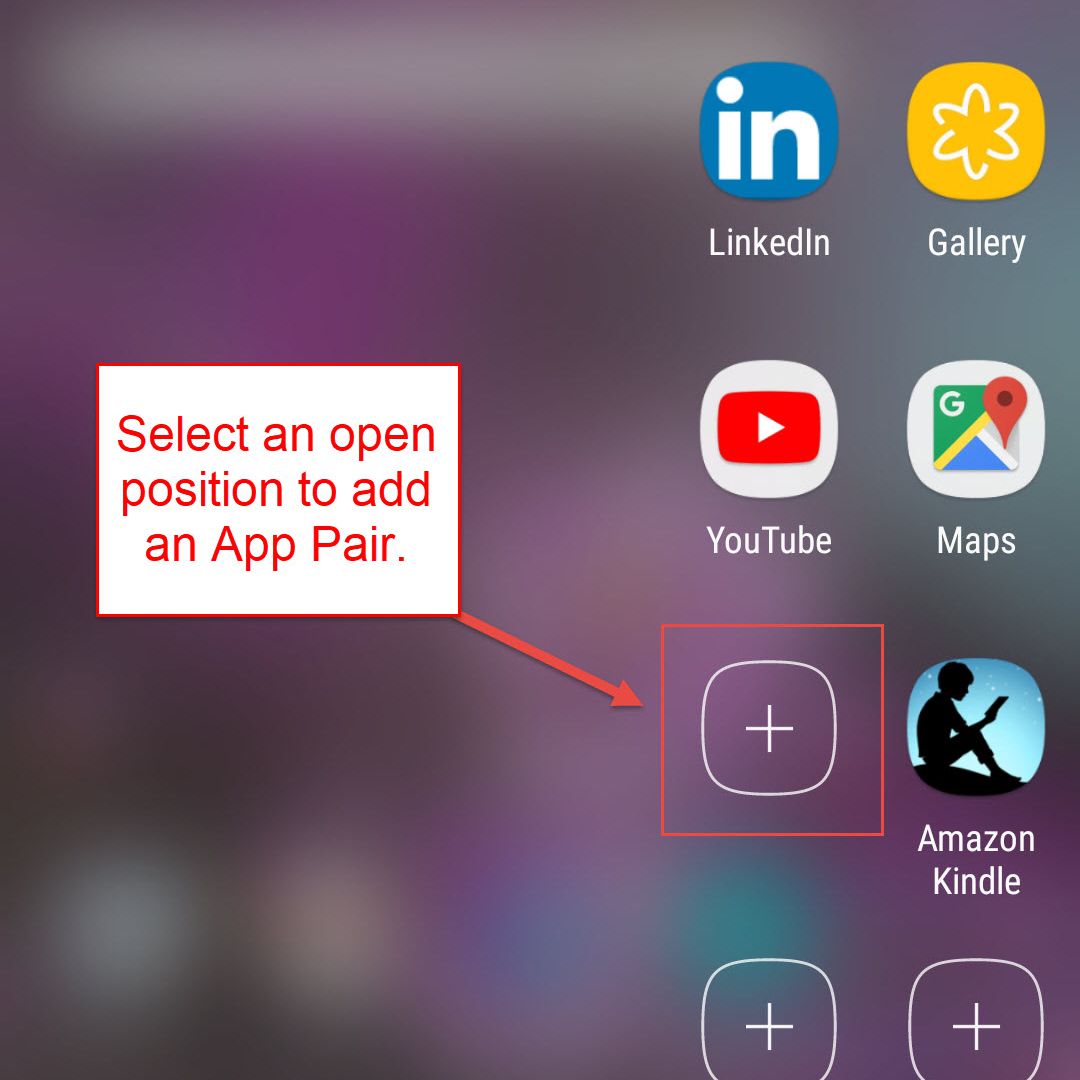
Wanneer u de App Edge voor de eerste keer opent, moet u deze vullen met apps. Tik hiervoor op de + teken en selecteer vervolgens de app waartoe u gemakkelijk toegang wilt. Gebruikers kiezen vaak de apps die ze het vaakst gebruiken.
Voeg een app-paar toe aan uw Edge
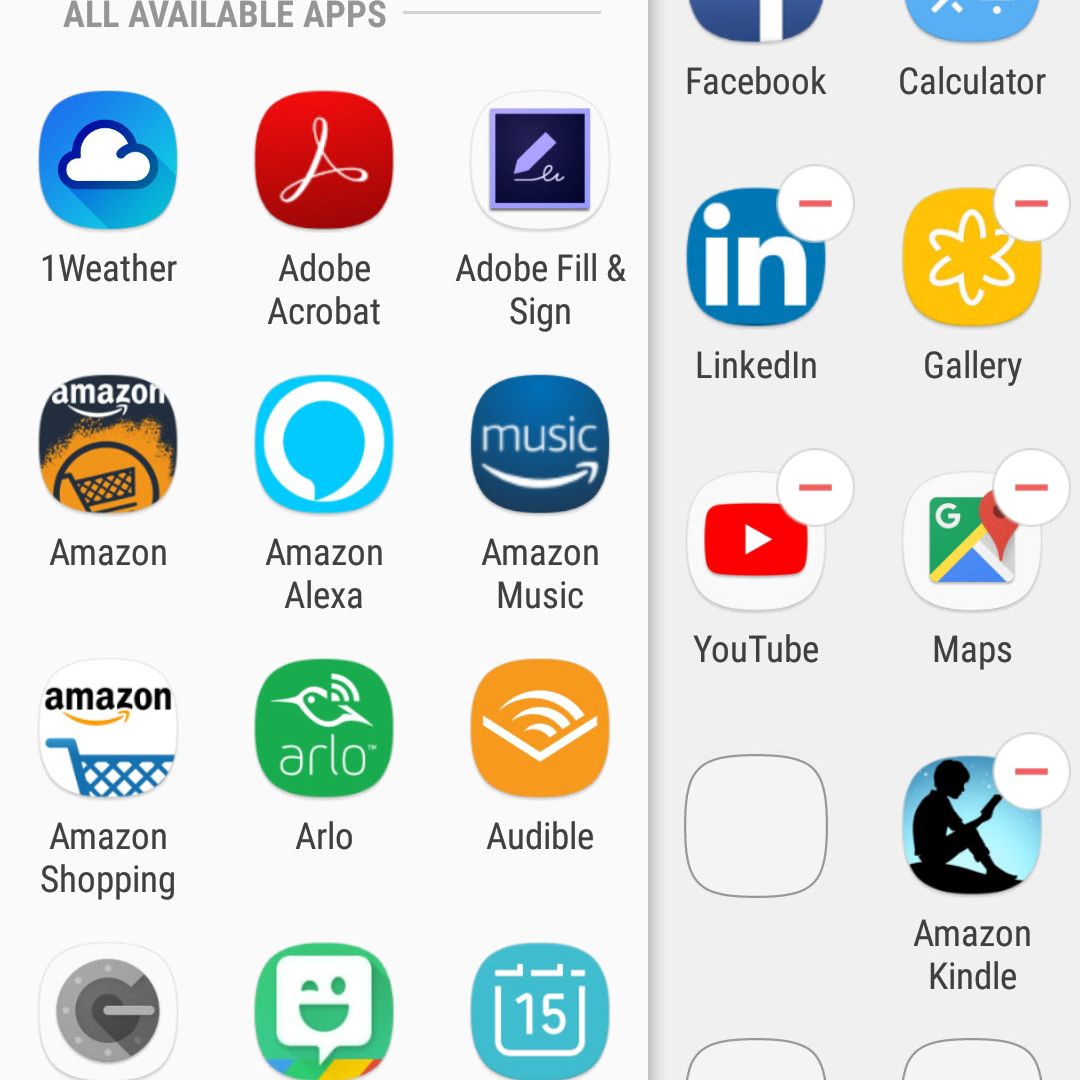
Om een app-paar te maken, begint u op dezelfde manier als u een enkele app zou toevoegen. Tik eerst op de + teken om een app toe te voegen. Tik vervolgens in het scherm dat verschijnt op App-paar maken in de rechterbovenhoek. Als uw App Edge al vol is, ziet u de + teken. In plaats daarvan moet je een app verwijderen om ruimte te maken voor een andere. Houd de app die je wilt verwijderen ingedrukt totdat het prullenbakpictogram boven aan het scherm verschijnt. Sleep de app vervolgens naar de prullenbak. Maak je geen zorgen, het staat nog steeds in Alle apps, het is alleen niet langer vastgemaakt aan de App Edge.
Een app-paar maken
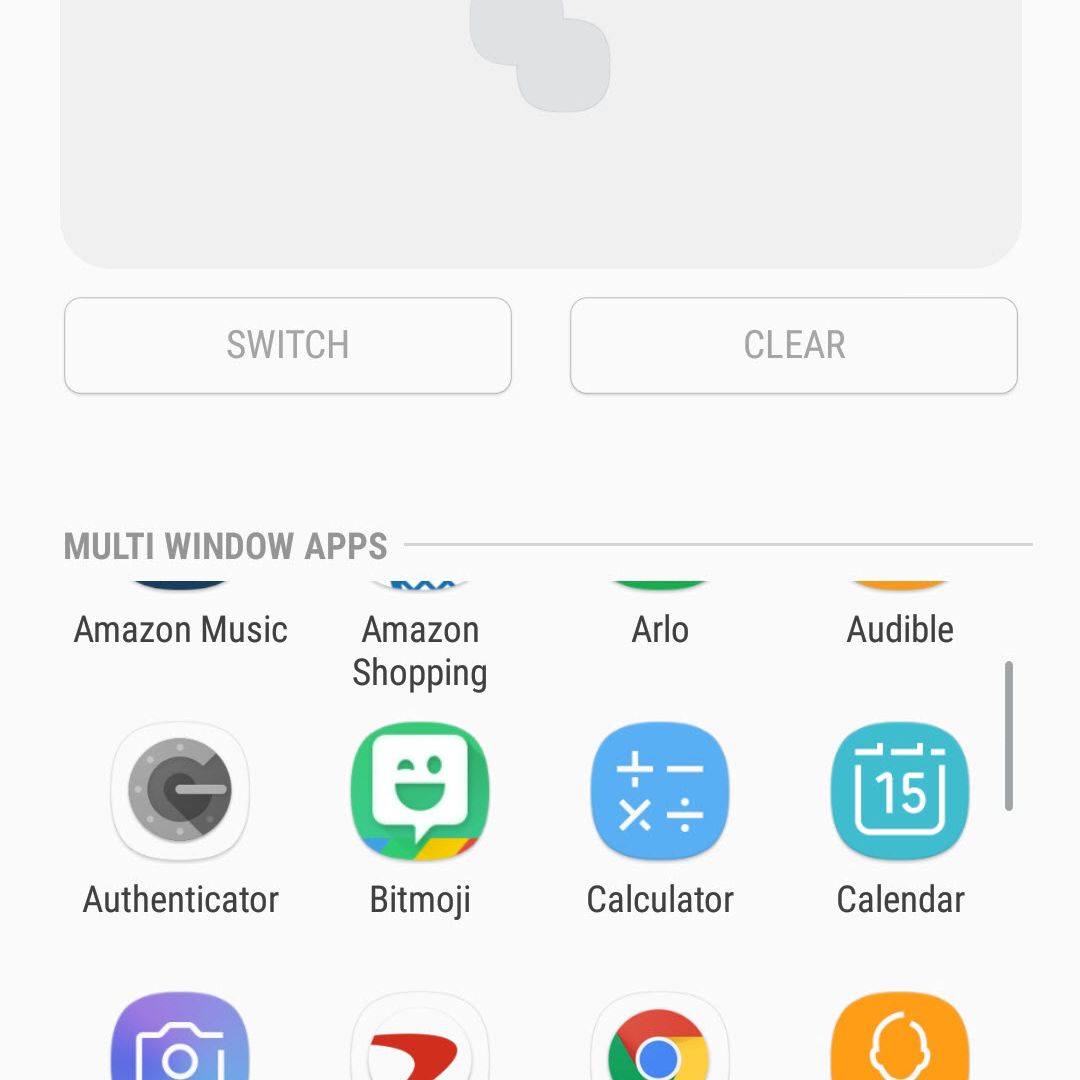
De App-paar maken scherm opent. Selecteer twee apps om samen te koppelen in de lijst met beschikbare apps. Eenmaal gekoppeld, worden de twee apps tegelijkertijd geopend wanneer u het paar selecteert in de App Edge. Als u bijvoorbeeld Chrome en Documenten vaak tegelijkertijd gebruikt, kunt u de twee koppelen om samen te openen om tijd te besparen. Sommige apps kunnen niet aan elkaar worden gekoppeld en verschijnen niet in de lijst met apps die kunnen worden gekoppeld. U kunt echter af en toe een storing tegenkomen die optreedt wanneer u twee beschikbare apps koppelt, maar een foutmelding krijgt wanneer ze proberen te openen. Als dit gebeurt, kunnen de apps samen worden geopend, ondanks de foutmelding. Anders kunt u altijd de apps openen en vervolgens de . aanraken en vasthouden Recente knop linksonder op het apparaat om heen en weer te schakelen tussen apps. Dit werkt ook voor apps die niet aan elkaar kunnen worden gekoppeld.
Aanpassen hoe uw app-paar wordt weergegeven
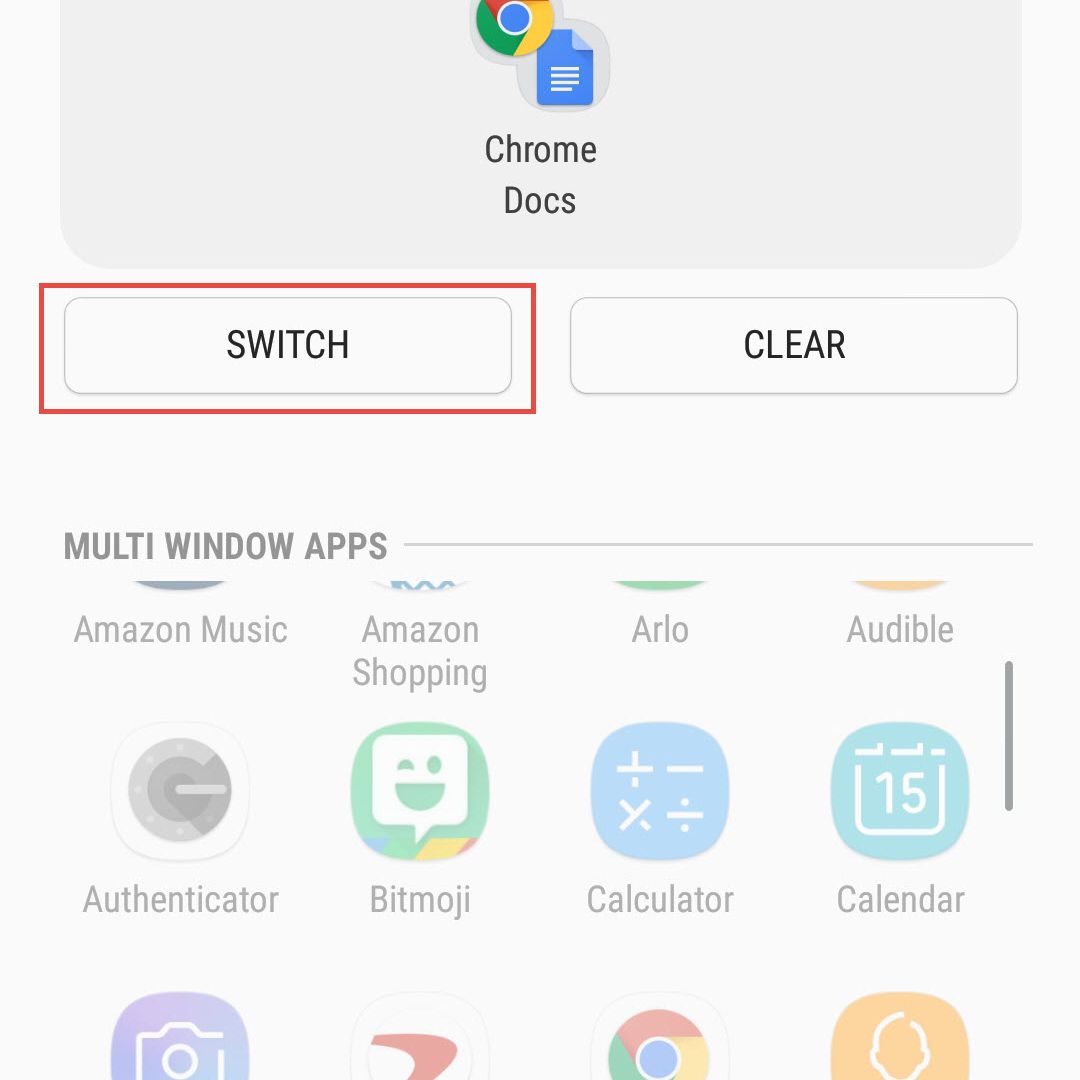
De apps worden geopend in de volgorde waarin u ze hebt geselecteerd. Dus als u eerst Chrome kiest en vervolgens Documenten, is Chrome het bovenste (of linker) venster op uw scherm en Documenten het onderste (of rechter) venster. Om dat te veranderen, tik je op Schakelaar.
Uw app-paar voltooien
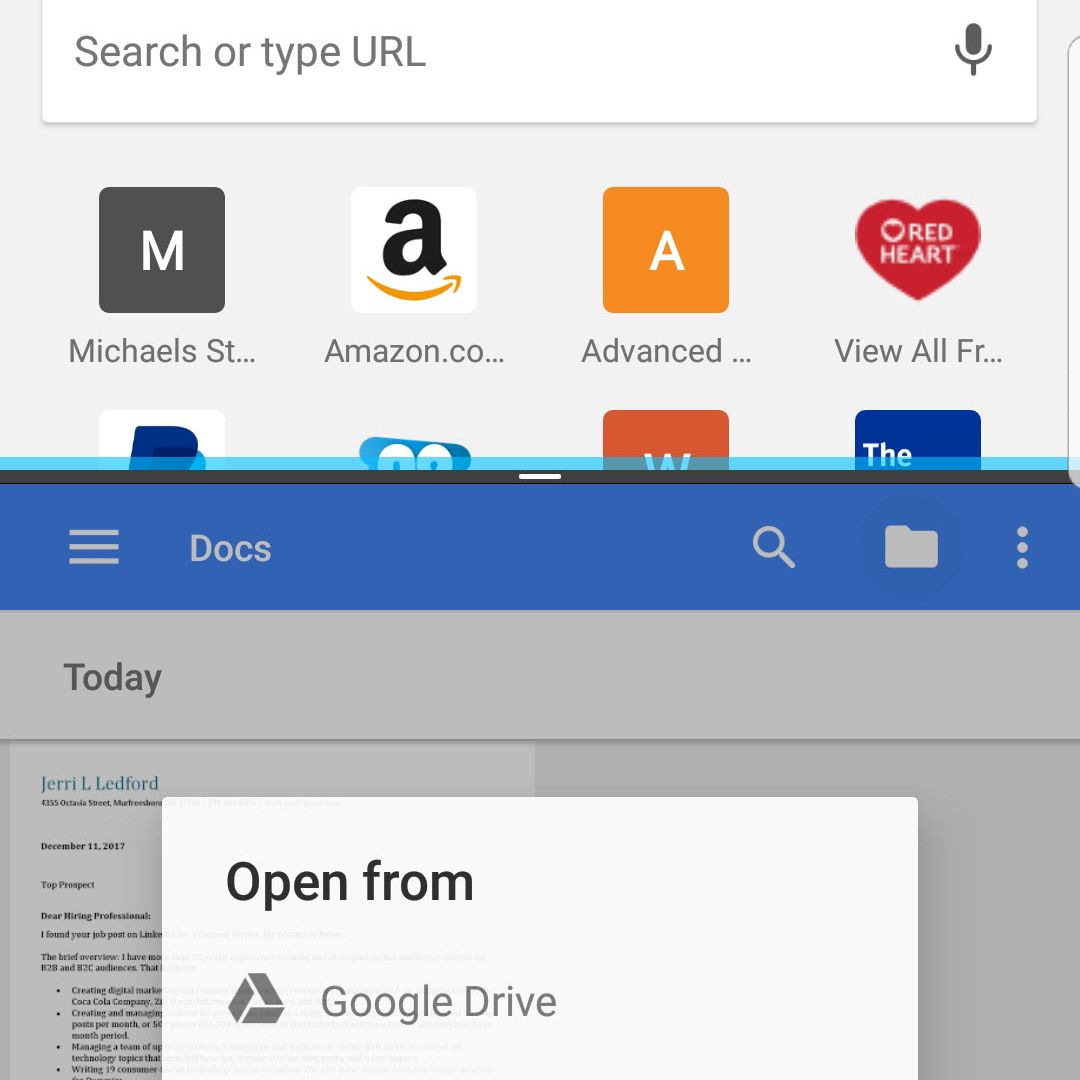
Zodra je de apps hebt geselecteerd die je wilt koppelen, Gedaan verschijnt in de rechterbovenhoek van het scherm. Kraan Gedaan om het koppelen te voltooien en keert u terug naar de pagina Apps Edge-instellingen. Als u klaar bent, drukt u op de Huis knop om terug te keren naar uw startscherm. U kunt vanaf dit scherm ook extra apps of app-koppelingen aan uw Edge toevoegen. Toegang krijgen tot uw nieuwe App Pair is net zo eenvoudig als uw App Edge naar links vegen en op het paar tikken dat u wilt openen.
Productiviteit in paren
Een ding om op te merken over het maken van app-paren is dat niet alle apps de koppelingsmogelijkheden hebben ingeschakeld. Je bent beperkt tot de apps die zijn ingeschakeld, maar je zult merken dat er genoeg is om uit te kiezen.